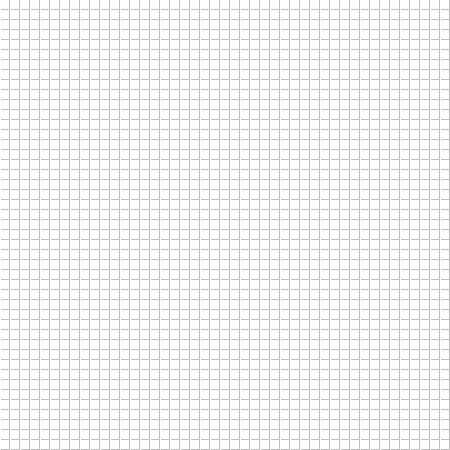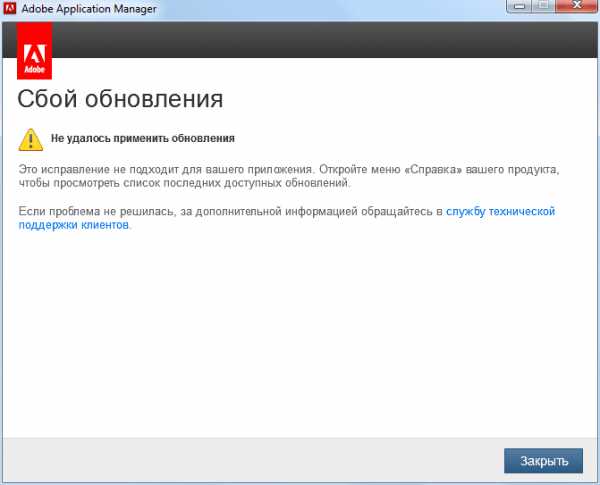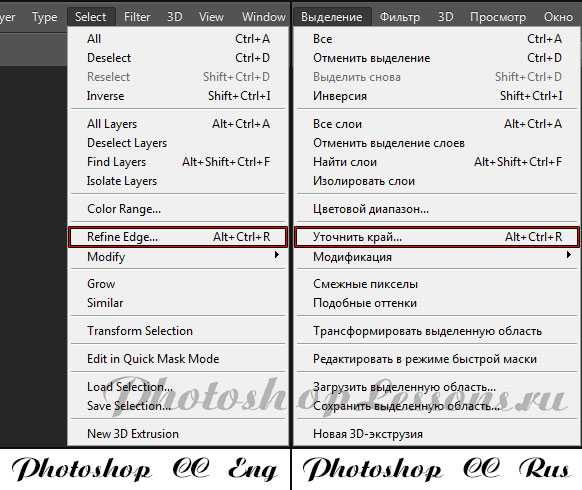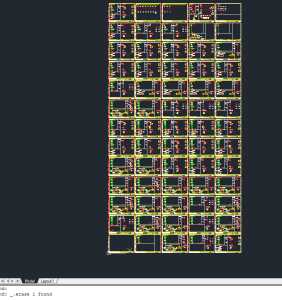Мы принимаем к оплате:
«Подарочный сертификат» от нашего Учебного Центра – это лучший подарок для тех, кто Вам дорог! Оплате обучение и подарите Вашим родным и близким обучение по любому из курсов!!!
«Сертификат на повторное обучение» дает возможность повторно пройти обучение в нашем Учебном Центре со скидкой 1000 рублей!
А также:
Как в фотошопе сделать обложку для вк
Как сделать обложку для группы ВКонтакте в Photoshop
Перед началом работы найдите фоновые изображения, которые вы хотите использовать для шапки группы. Не забывайте о том, что картинки следует сохранять в большом разрешении.
Шаг 1
Открываем Photoshop и создаём шаблон для будущей обложки. Добавляем вспомогательные линии посредством нажатия комбинации клавиш «Ctrl+H».
Центральная вспомогательная линия делит нашу разметку ровно пополам, а две оставшиеся предназначены для обозначения функциональных кнопок.
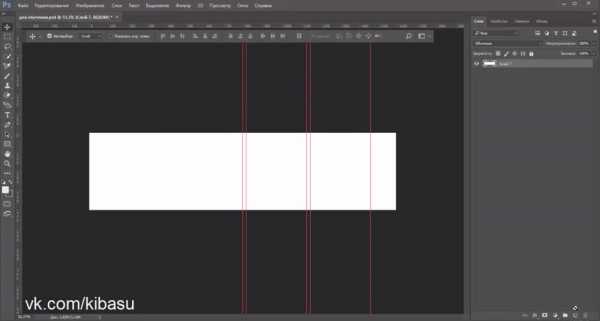
Шаг 2
Поочерёдно загружаем заготовленные фоновые изображения на рабочий холст. Каждую картинку преобразовываем в смарт-объект — это предотвратит потерю качества при последующем редактировании. Трансформируем и перемещаем изображения на нужную позицию при помощи комбинации «Ctrl+T», при этом держим клавишу «Shift» зажатой, чтобы не искажать пропорции. Центрируем изображения, ориентируясь по вспомогательным линиям.
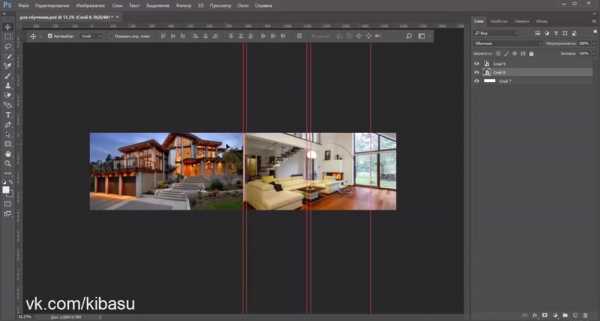
Шаг 3
Выбираем инструмент «Прямоугольник», задаём ему тёмный оттенок (не чёрный). Произвольно рисуем фигуру поверх слоёв. Переходим в режим трансформирования. Ориентируясь по центральной вспомогательной линии, перемещаем прямоугольник под наклоном, удерживая клавишу «Shift». Регулируем размер фигуры. Должно получиться примерно следующее.
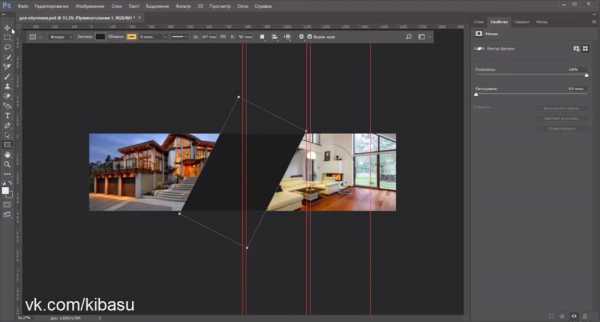
Шаг 4
На отдельном слое рисуем ещё один прямоугольник белого цвета. Он послужит нам подложкой для будущих кнопок.
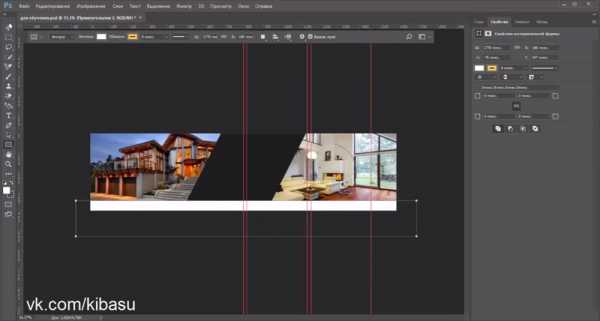
Шаг 5
Теперь нам нужно подготовить шаблон кнопок для нашей обложки. Снова выбираем «Прямоугольник» и рисуем фигуру белого цвета на новом слое. В этом случае нужно ориентироваться на вспомогательные линии: располагаем фигуру от левой крайней линии до правой крайней.
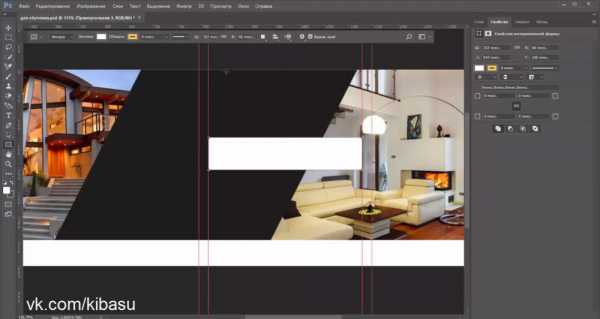
Шаг 6
Зажимаем комбинацию клавиш «Ctrl+T». На верхней панели выставляем параметр «Градус» (буква «Г») в значении -15° и применяем. Прямоугольник приобретёт наклон. Делаем двойное нажатие левой кнопкой мыши. Теперь нажимаем «Ctrl+T» и сужаем прямоугольник, подгоняя его под размер вспомогательных линий, затем применяем.
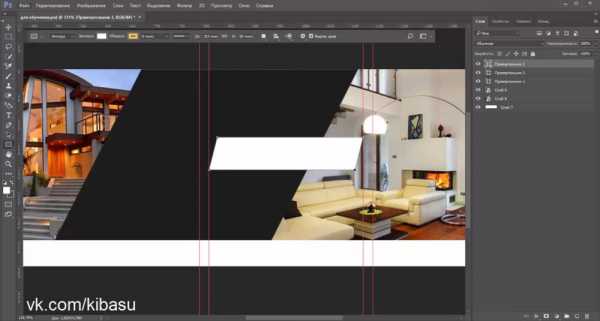
Шаг 7
Создаём новый слой. С зажатой клавишей «Shift» рисуем ровный квадрат. Переходим в режим трансформирования, выставляем параметр «Градус» в значении 45° и применяем. У нас получится такая фигура.
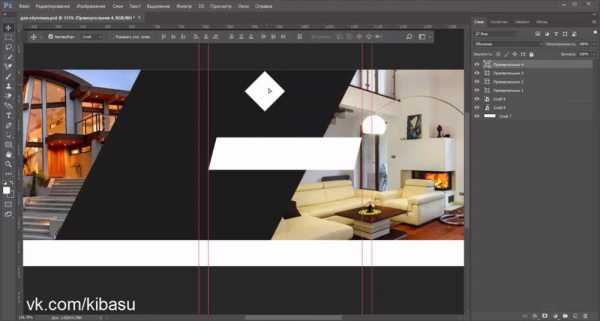
Шаг 8
Располагаем и центрируем получившуюся фигуру таким образом, чтобы шаблон будущей кнопки напоминал сноску.
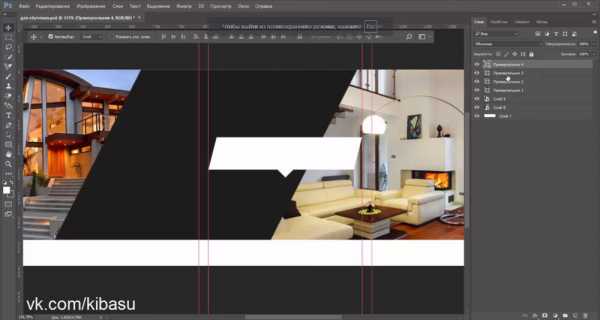
Шаг 9
Зажимаем клавишу «Shift» и объединяем два первых слоя. В нашем примере, это будут слои «Прямоугольник 4» и «Прямоугольник 3». Перемещаем выделенные слои в общую группу. Для этого, на нижней панели нажимаем на значок папки. Теперь выделенные слои объединены в «Группу 1».
Шаг 10
Делаем две копии нашей группы. Одна копия понадобится нам для создания второй кнопки. «Группу 1» необходимо скрыть – она пригодится нам в качестве запасного варианта. Сворачиваем все элементы в первой копии «Группы 1» и выделяем папку. Затем, зажимаем клавишу «Ctrl» и переносим фигуру на необходимое место. Аналогичным образом поступаем со второй копией группы. Мы получим два абсолютно идентичных шаблона будущих кнопок.

Для того, чтобы легче ориентироваться при расположении кнопок, скройте на время слой с белой подложкой (в нашем примере – слой «Прямоугольник 2»). Центрируйте шаблоны в соответствии со вспомогательными линиями.
Шаг 11
Теперь объединим наши кнопки в одну общую группу. Для этого, выделяем обе копии и переносим в отдельную папку (она получит название «Группа 2»).
Шаг 12
Кнопки на белом фоне можно выделить с помощью эффекта тени. Переходим во вкладку «FX» > «Наложение тени» и выставляем следующие параметры:
- Режим наложения: умножение;
- Непрозрачность: 60%;
- Смещение: 3 пикселя;
- Угол: 135°;
- Размер: 7 пикселей.
Получится небольшая тень. Скрытый слой «Прямоугольник 2» можно активировать.
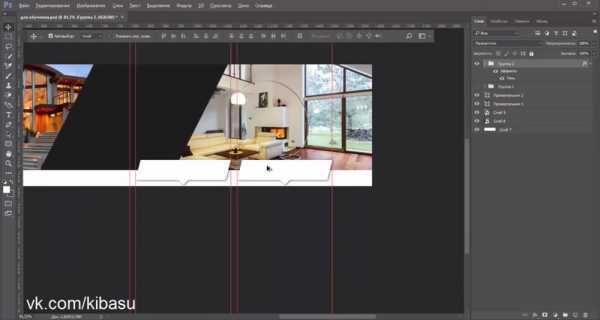
Шаг 13
Разворачиваем общую группу. Выделяем оба элемента первой подгруппы и преобразовываем их в смарт-объект. Точно так же поступаем и со второй подгруппой. Мы получили готовые шаблоны кнопок.
Шаг 14
На панели со слоями левой кнопкой мыши выделяем один из получившихся элементов, для него во вкладке «FX» выбираем «Наложение цвета». Подбираем необходимый цвет и применяем.
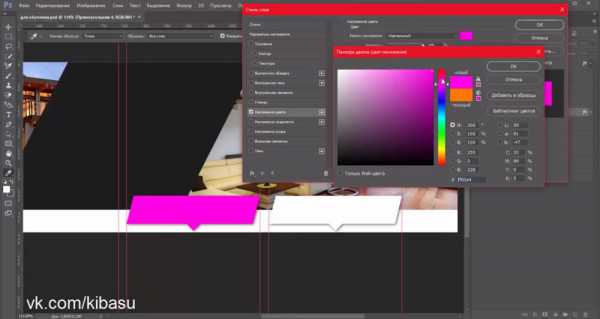
Шаг 15
Переходим к заключительному этапу создания обложки для группы – наложению текста. Выбираем соответствующий инструмент и пишем необходимый текст. Шрифт выбираем заранее. Готовую надпись центрируем по вспомогательным линиям.
При необходимости, надписи можно создавать на разных текстовых слоях, выбирая нужный цвет, шрифт и размер. Кроме, можно добавить цветной разделитель, используя инструмент «Линия».
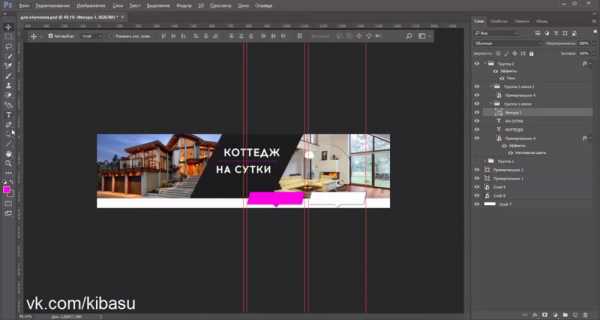
Шаг 16
Аналогичным образом добавляем надписи для кнопок. Размещаем и центрируем текст на шаблоне при помощи трансформирования. Чтобы увеличить текст, выделяем его и переходим во вкладку «Символ» > «ТТ». Не забываем перенести текстовый слой поверх оставшихся.

Чтобы добавить текст для второй кнопки, сохраняя его стиль, просто скопируйте и перенесите имеющуюся надпись на другой шаблон, после чего отредактируйте текст.
Шапка группы готова.
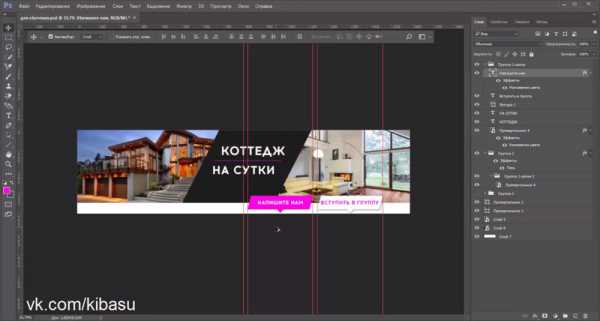
Шаг 1
Сохраняем получившееся изображение на рабочий стол в формате JPEG наилучшего качества.
Шаг 2
Открываем группу ВКонтакте, куда вы хотите загрузить вашу обложку. Далее переходим во вкладку «Управление сообществом» > «Обложка сообщества» > «Загрузить». Загружаем изображение и применяем.
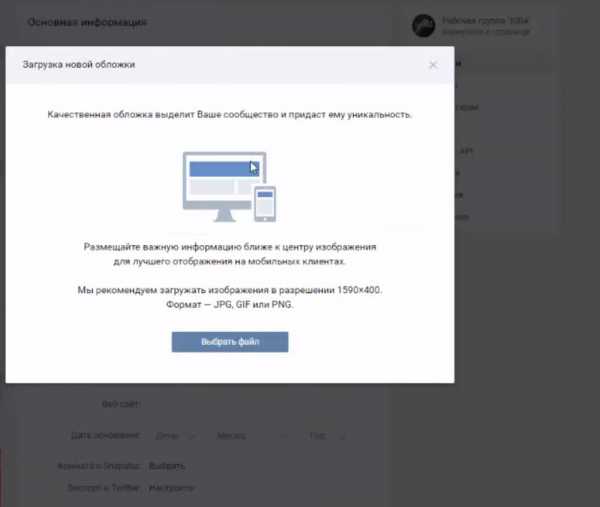
Шаг 3
Теперь необходимо включить такую опцию, как отправка и приём сообщений в сообществе. Для этого перейдём во вкладку «Сообщения» и активируем их, если нужно, пишем текст приветствия. Сохраняем изменения.
Так будет выглядеть основная страница группы.
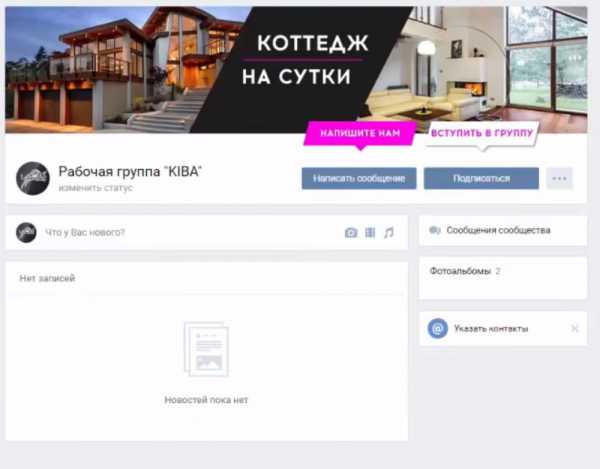
Всё готово!
Мы научились делать оригинальную обложку для группы ВКонтакте в Photoshop, которая является важным элементом для привлечения аудитории в сообщество. С её помощью вы можете разместить большее количество информации о вашем проекте, а качественное изображение позволит акцентировать внимание посетителей на дизайне сообщества. Обложка также отображается в мобильных приложениях, что упрощает восприятие информации.
Как сделать обложку для группы Вконтакте
Делаем вашу страницу интересной и стимулируем подписчиков почаще заглядывать к вам на страницу или на сайт за покупками
Свежие публикации регулярно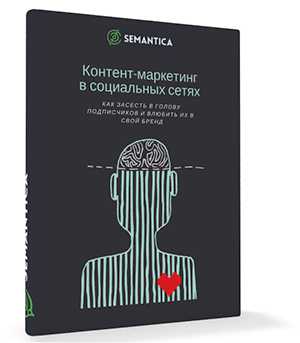
Мы выпустили новую книгу «Контент-маркетинг в социальных сетях: Как засесть в голову подписчиков и влюбить их в свой бренд».
Подпишись на рассылку и получи книгу в подарок!
Внешний вид сообществ в социальных сетях очень важен. Если оформление не цепляет с первого взгляда, то посетители даже не обращают на него внимание. Именно поэтому порой самый полезный контент не находит свою аудиторию. Сегодня разбираем как сделать обложку для группы Вконтакте с помощью онлайн-сервисов или на компьютере. При использовании этой информации вы не только преображаете свой паблик, но и привлекаете новых подписчиков.
Параметры изображения
Администрация VK постоянно совершенствует внешний вид своих сервисов, делает его более красивым и удобным для пользователей. Так на смену вертикальным аватаркам пришли горизонтальные фоновые картинки в шапке сообщества. Причем сейчас возможно не только классическое статическое отображение, а использование динамических блоков с таймерами, курсами валют, данными CRM и прочими модулями.
Для двух вариантов размеры обложки группы в ВК одинаковые. Минимальная ширина и высота 795 х 200 px. Но разработчики советуют увеличивать параметры исходного файла вдвое – до 1590 х 400 рх. Это позволяет паблику одинаково хорошо выглядеть на телефоне и широкоформатном мониторе ПК.
Разрабатывая дизайн, нужно учитывать и расположение кнопок навигации. Отступ от правого края составляет 66 рх, расстояние между ними 10 рх, а габарит каждой 157 рх.
При поиске картинки не обязательно соблюдать заданные пропорции. Важно, чтобы разрешение было не меньше указанного. А как его подогнать под необходимые параметры мы рассказываем ниже.
Элементы навигации должны располагаться так, чтобы они были видны не только, на ПК, но и на телефоне. Поэтому рассмотрим, как сделать обложку в группе ВК для мобильной версии. Есть свои особенности размеров:
- По 196 рх с каждой стороны просто уходит за пределы видимости.
- Верхние 83 рх заняты служебными пиктограммами, где отображаются часы, сотовые операторы и прочая информация.
- По 140 рх по бокам занимают всплывающие пиктограммы меню и сообщений.
Нетронутой остается лишь область 918 х 317 рх. На нее и нужно ориентироваться.

Точная схема раскладки всех элементов упрощает работу. Но перед утверждением окончательного варианта лучше опубликовать картинку и убедиться, что важные части не перекрываются всплывающими иконками и панелями. Это помогает сделать сообщество привлекательным для пользователей любых устройств.
Выбираем фон для обложки группы ВК
Фоновая заставка вашего паблика должна максимально соответствовать ее содержимому и вызывать доверие у посетителей. Хорошие результаты показывают авторские фотографии. Снимки станков на производстве, тортов на вашей кухне или довольных клиентов в парикмахерской «заходят» лучше, чем избитые картинки из поиска Яндекса. Если нет подобных материалов, можно воспользоваться базой бесплатного фотостока, например, Unsplash. Сервис предлагает огромный выбор. Но ключевые запросы нужно вводить на английском. Хороший русскоязычный сток – Pixabay. Но количество файлов в свободном доступе ограничено.
При этом не обязательно быть дизайнером, чтобы сделать все самому. Нужно лишь знать базовые правила и приемы.
Не только полотно текста раскрывает тематику. Подходящая иллюстрация делает это сама. Достаточно вынести на первый план ключевое событие, мероприятие или личность.
В узнаваемых нишах можно придерживаться стратегии минимализма. Бренд превыше всего. Обилие надписей, напротив, может все испортить. Заинтересованный логотипом поклонник сам начинает изучать детали.
Еще людей привлекают чувства и эмоции. Влюбленная пара на фоне создает спокойную обстановку, а яркий красный шрифт доносит нужную информацию.
С помощью обложки для сообщества в ВК можно стимулировать людей на целевое действие. Указатель на меню подталкивает посетителей к изучению разделов паблика. А если рядом сделать интригующую подпись, они начинают искать таинственную разгадку и задерживаются у вас.
Стрелочка, направленная на кнопку подписки, помогает пользователям оставаться с вами и дальше. При этом не стоит ограничиваться только визуальным выделением. Уже на первом этапе знакомства с аудиторией можно заинтересовать ее выгодой или бонусом. Приятный подарок, обещание решить проблему или цепляющая фраза стимулируют действие.
При этом подходят не только прямые, но и косвенные рычаги воздействия на ЦА. Исследования маркетологами «глазных следов» показали, что мы склонны смотреть туда, куда направлен взгляд других. Это тоже можно использовать в своих целях, чтобы сосредоточить внимание на необходимых нам элементах. Несмотря на яркий, выразительный образ персонажей, мы концентрируемся на тексте даже без прямого указания на него.
Сделать страницу интерактивной помогают последние нововведения ВК – динамические обложки для группы. В шапке сообщества размещаются блоки, которые меняются со временем. Это могут быть нейтральные элементы: часы, курсы валют, погода в регионе. Но больше всего цепляют внимание фото друзей и знакомых. Встроенные модули «самый активный», «лучший комментатор» или «последний подписчик» показывают в шапке аватарку отличившегося человека. Впрочем возможностей много. О них поговорим в отдельной статье.
Не последнюю роль играют цветовые решения. Правильно подобранная гамма притягивает к себе целевую аудиторию не хуже броского слогана. Это активно используют маркетологи. Оранжевый и желтый тона характерны для жизнерадостных людей. Зеленый ассоциируется со здоровьем, экологичностью и деньгами. Синий – символизирует спокойствие и надежность. Он предпочтительнее для мужской половины участников. Оттенки красного отлично притягивают к себе внимание. Незаменимы при проведении акций и распродаж. Использование более трех цветов расфокусирует взгляд. Лучше применять цветовой резонанс, оттенки и полутона.
Актуальная картинка для обложки группы в ВК помогает попасть в тренды. Предстоящее мероприятие всегда привлекает к себе внимание. Анонсируйте подходящие события даже если вы ориентированы на более широкую тематику.
Оформляем «шапку» сообщества
Профессиональные веб-дизайнеры работают в специализированных приложениях: Adobe Photoshop, Illustrator, Creative Cloud и прочих. Но они достаточно сложные для начинающих пользователей. Несмотря на обилие функций и возможностей, новички редко ими пользуются. Часто востребованными остаются лишь функции обрезки и трансформации изображений, наложения текста и картинок поверх фонового слоя. Все то же самое можно легко сделать и без установки ресурсоемких программ.
Рассмотрим как создать обложку для группы ВК в графическом онлайн-редакторе canva. Для работы на нем регистрируемся по e-mail или с помощью кнопок социальных сетей. После авторизации нажимаем вверху справа «Использовать специальные размеры» и задаем параметры 1590 х 400рх. Выбираем фоновый шаблон из представленной на сайте галереи или загружаем свою фотографию. При необходимости растягиваем ее до необходимой величины за «ручки» по углам. Остается добавить навигацию и надписи. Приложение условно бесплатное, поэтому все модули с соответствующей пометкой можно применять без ограничений. Добавляем текст, логотип, указатели, стрелки и другие понравившиеся элементы.
После окончательного форматирования каждой детали сохраняем результаты на жесткий диск, нажав «скачать». Основная часть работы готова. Сейчас рассмотрим, как добавить обложку в группу ВК.
Устанавливаем «шапку» сообщества
В старом варианте оформления пабликов используется аватарка. Она выполнена в виде вытянутого вертикально блока, который формирует собой правый сайдбар. При смене дизайна это расположение меняется на горизонтальное. Но в настройках нет соответствующих переключателей. Смена происходит автоматически. Через меню «действия» заходим в опции. Переходим в соответствующий раздел и видим кнопку загрузки:
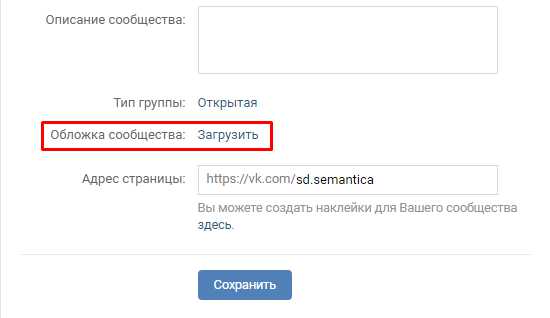
Указываем путь к фоновому изображению на жестком диске. Оно занимает необходимое нам положение в верхней части паблика. После прочтения статьи даже у новичков не возникает проблем с тем как загрузить обложку в группе ВК. При этом вы самостоятельно создаете фон. А знание маркетинговых приемов позволяет подстраивать его под времена года, общественные мероприятия и мировые тренды, привлекая тем самым еще больше посетителей.
Как создать обложку для группы вк
Обложки для группы вконтакте появились после обновления интерфейса соцсети. И если раньше каждая группа имела собственную аватарку, то теперь владельцам групп вконтакте можно выбирать, что бы они хотели видеть на главной странице сообщества: обложку или аватарку.
Сегодня я хочу вам рассказать, как сделать обложку для группы вконтакте. Мы разберем два способа:
- Как сделать обложку группы в Фотошопе
- Как сделать обложку для группы онлайн на сервисе www.canva.com
Внимание! Вы можете зарабатывать на создании обложек и аватарок для социальных сетей от 20000 рублей в месяц! Для этого я рекомендую вам пройти обучение. Чтобы узнать подробности, кликните по баннеру ниже:
Размер обложки для группы вконтакте
Размер обложки для группы вконтакте равен 1590х400 px.
Как сделать обложку группы сверху
Чтобы разместить обложку группы вконтакте сверху необходимо в первую очередь найти эту функцию в настройках сообщества. А именно на главной странице выберите в меню вкладочку Управление сообществом.
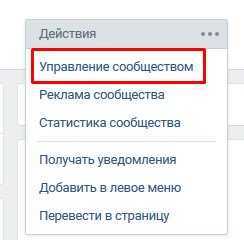
Далее в Основной информации есть раздел Обложка сообщества. Чтобы разместить готовую обложку в группе сверху, нужно просто нажать на кнопочку Загрузить. Затем выбрать подготовленный вариант из папки на компьютере, и обложка встанет на свое место на главной странице сообщества.
Как сделать обложку группы в Фотошопе
Сделать обложку группы можно в популярной программе Фотошоп. Для этого, зная тему сообщества, подберите по смыслу интересную картину в Интернете.
Внимание! Всегда ищите такие картинки, размеры которых чуть больше размера обложки!
Все дело в том, что если вы найдете картинки маленькие, для того, чтобы подогнать их под размер обложки, их придется растягивать. А от этого сильно ухудшится качество изображения.
Поэтому выбираете картинку, нажимаете на нее правой кнопкой мыши – Копировать изображение.
Далее идете в программу Фотошоп. Кстати, если вы новичок и не умеете работать с этой программой, советую изучить мой курс Как создать 3D обложку для инфопродукта. Здесь я показываю с самых азов, как работать в Фотошопе. Более того первый урок посвящен теме, где взять и как установить себе на компьютер данную программу.
В фотошопе выбираете Файл – Создать.
В открывшемся окне у вас должны быть выставлены следующие настройки:
- Имя файла
- Размер обложки для группы вконтакте: ширина 1590 рх, высота 400 рх
- Разрешение – 72 пикселы/дюйм
- Цветовой режим – цвета RGB 8 бит
- Содержимое фона – прозрачный.
Кнопочка Ок.
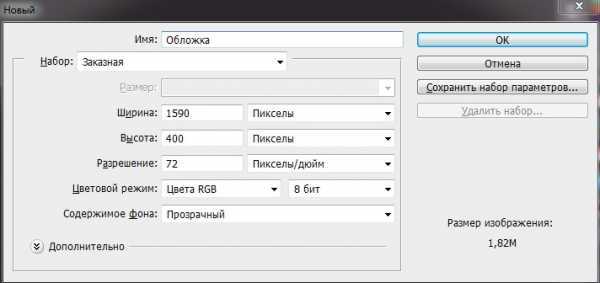
У вас появится заготовка вашей обложки. Теперь вам нужно нажать сочетание клавиш Ctrl+V. Таким образом, вы вставите картинку, которую скопировали из интернета.
Теперь внимание! Я уверена, что картинка по размеру оказалась больше, чем заготовка обложки. Ее нужно подогнать под размер 1590х490 рх.
Для этого в панели инструментов выбираем Редактирование – Трансформирование – Масштабирование. Зажимаем клавишу Shift, захватываем левой кнопкой мыши за уголок картинки и тянем к границам обложки. Вы увидите, когда вам нужно будет остановиться. Чтобы подтвердить действие, нажмите Enter.
Основа обложки у нас готова. Теперь давайте на обложке пропишем название группы. Допустим, назовем ее в качестве примера Океан стихов.
Для этого в Фотошопе нам нужно создать новый слой. В нижней панели выбираем функцию Создать новый слой.
Слева выбираем Инструмент «Горизонтальный текст».
И на обложке для группы вконтакте выделяем область, где хотим разместить название группы. Теперь вам нужно определиться со шрифтом текста, размером и цветом. Все эти настройки находятся в верхней панели программы Фотошоп, когда активен инструмент «Текст». Подробности в видеоуроке ниже.
Прописываем название группы и нажимаем Enter.
Обычно в таком виде текст смотрится не очень красиво. Поэтому важно здесь поработать со стилями текста. Панель со стилями находится с правой стороны рабочего окна программы.
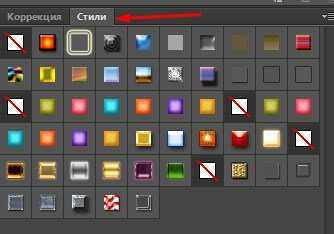
Работать со стилями можно тогда, когда у вас выделен текстовый слой в панели.
Теперь, если вы не знаете, какой конкретный стиль можно применить к названию группы, просто методом подбора определите, что на данной обложке будет смотреться лучше всего. Здесь все дело во вкусе!
Кстати, при включении того или иного стиля в слоях под текстом будут отображаться различные эффекты, применяемые в этот момент к тексту. При желании каждый эффект можно отключить или отредактировать, нажав на него правой кнопкой мыши – Параметры наложения.
После всех манипуляций с надписью, если вас устроил результат: обложка для группы вконтакте готова, необходимо ее сохранить. Для этого выбираем Файл – Сохранить для Web.
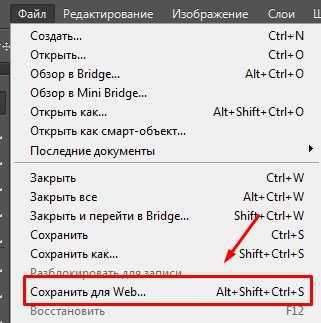
Набор PNG-24 (правый верхний угол). Это самый удачный формат картинок для социальных сетей.
Кнопочка Сохранить, и выбираете папку на компьютере, куда это необходимо сделать.
Итак, мы разобрали, как сделать обложку для группы вконтакте с помощью программы Фотошоп. Обложки для группы вконтакте онлайн можно легко создавать на сервисе canva.
Как сделать обложку для группы вконтакте онлайн на сервисе canva
Для того, чтобы начать работать в canva, вам необходимо зарегистрироваться на этом сервисе.
Сделать это можно через социальные сети или с помощью электронной почты.
Целью сегодняшней статьи не является знакомство с этим сервисом – для этого будет отдельная тема. Напомню, что сегодня мы разбираем, как сделать обложку для группы вконтакте, используя Канву.
После авторизации на сайте вы попадаете на страницу, где в правом верхнем углу вам необходимо нажать на кнопку Использовать специальные размеры.
Вспоминаем, что размер обложки группы вконтакте 1590х400 рх. Соответственно, проставляем эти размеры в открывшемся окне.
Следующая страница с макетами позволяет нам выбрать макет из предложенных данным сервисом. Сразу скажу, что макеты не удачные и скорей всего к вашей обложке никак не подойдут.
Canva позволяет загружать на сайт собственные картинки. Поэтому по аналогии с работой в Фотошопе найдите в интернете нужное изображение чуть большего размера, чем обложка и загрузите ее на сайт Канвы через функцию Мое – Добавить собственные изображения.

Скорей всего ваша картинка откроется в меньшем размере, чем сама обложка. Не волнуйтесь, ее можно увеличить, потянув за уголки левой кнопкой мыши.
Теперь логично нам нужно добавить название группы на нашу обложку, т.е. текст. Вы можете сделать это через функцию Текст слева на панели инструментов.
Стоит уточнить, что сервис Canva условно платный, т.е. частью функционала вы можете пользоваться абсолютно бесплатно (там, где указано Бесплатно).
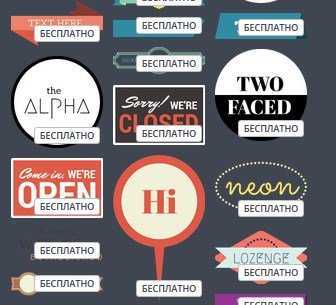
В Тексте вы можете выбрать определенный элемент и отредактировать текст уже в нем, или выбрать понравившийся вам шрифт. Только внимание! Большинство англоязычных шрифтов не поддерживают русские шрифты. Поэтому выбор, на самом деле, не так велик, как кажется на первый взгляд.
Для примера я возьму элемент с текстом. Подробнее в видеоуроке ниже.
Щелкнув на этот элемент, в верхней части сайта появляется панель для работы с текстом.
Здесь вы можете выбрать шрифт, размер, цвет текста, и т.д. Здесь же есть корзина для удаления, если вдруг готовый вариант вам не понравился.
Результат примерно такой:
Чтобы сохранить готовую обложку, в верхнем правом углу нажмите на кнопочку Скачать.
Тип файла PNG – Скачать.
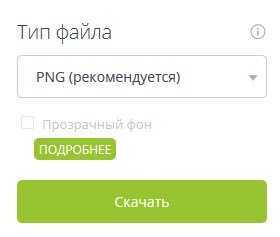
Выбираете папку на компьютере, и ваша обложка сохраняется в готовом виде. Все, что вам осталось, это загрузить ее в группу вконтакте. А как это сделать, читайте выше.
Сегодня мы разобрали тему, как создать обложку для группы вконтакте. В качестве дополнительного материала настоятельно рекомендую посмотреть видеоурок:
Новая статья на сайте: 8 способов как вырезать объект в Фотошопе
Денежные ручейки
denezhnye-ruchejki.ru
Обложка для группы Вконтакте
Обложка для группы Вконтакте – новый элемент оформления группы после редизайна. Кажется, что сделать одно изображение должно быть легко, но в то же самое время найти идеальный вариант довольно трудно.
Обложка Вконтакте является одной из первых вещей, которую люди будут видеть при посещении вашей группы. Именно поэтому так важно произвести хорошее впечатление на посетителя, передать четкое понимание тематики группы и заинтересовать.
С апреля для сообществ стала доступна динамическая обложка ВК. Это абсолютно новая фишка и отличная возможность оживить (в прямом смысле этого слова) оформление своей группы, чтобы повысить эффективность и отдачу от продвижения.
Из этой статьи вы получите три вещи:
- Размер обложки для группы Вконтакте;
- Инструкцию, как создать обложку Вконтакте и как выбрать идеальную картинку;
- Примеры групп с качественными обложками.
Какой размер обложки для группы Вконтакте?
Оптимальный размер картинки для обложки Вконтакте может варьироваться. На компьютерах обложка отображается на 795 пикселей в ширину и 200 в высоту. На мобильных телефонах она пропорционально подстраивается под ширину экрана. Однако, Вконтакте рекомендует загружать картинку размером не менее 1590×400 пикселей.
Совет: Если вы нашли изображение, которое вам сильно понравилось, но его пропорции не совпадают с рекомендуемыми, вы все-равно можете использовать его! Загрузив эту картинку, вы сможете выбрать видимую область и обрезать все лишнее внутренними средствами Вконтакте.

При разработке дизайна обложки учитывайте, что на мобильных устройствах с шириной экрана менее 400px обрезается по 196px по краям изображения, так же примерно 83px занимают системные иконки телефона. Учитывайте удобство для мобильных пользователей. Вконтакте таких большинство.
Убедитесь, что расположенный на обложке текст достаточно читаем на экране мобильного телефона, когда обложка адаптируется под его ширину. Так же проверьте, что важные элементы на обложке не закрываются иконками меню и личные сообщения.
Ниже представлен наглядный пример, как выглядит обложка на компьютере, и указаны размеры от края до активных элементов группы.
Размеры обложки Вконтакте на компьютере
Как сделать обложку для группы Вконтакте
Если у вас есть какие-то дизайнерские навыки, создавайте свою собственную обложку с нуля, используя программное обеспечение, такое как Adobe Photoshop. Выбор данного пути позволит создать оформление для своего бизнеса таким, каким вы его себе представляете.
Шаблоны обложки для группы Вконтакте
Для того, чтобы помочь вам с разработкой дизайна, мы создали шаблон для обложки группы в ВК (1590x400px).
скачать PSD шаблон
Озвучим несколько дополнительных деталей по работе с нашим шаблоном:
- При открытии шаблона вы увидите внешний вид вашего оформления. Вам не придется загружать обложку в группу, чтобы оценить, как она смотрится.
- Чтобы перейти к созданию своей обложки, кликните по слою «обложка» два раза. Так вы попадете внутрь смарт-объекта.
- Далее можете приступать к творчеству, все размеры указаны внутри.
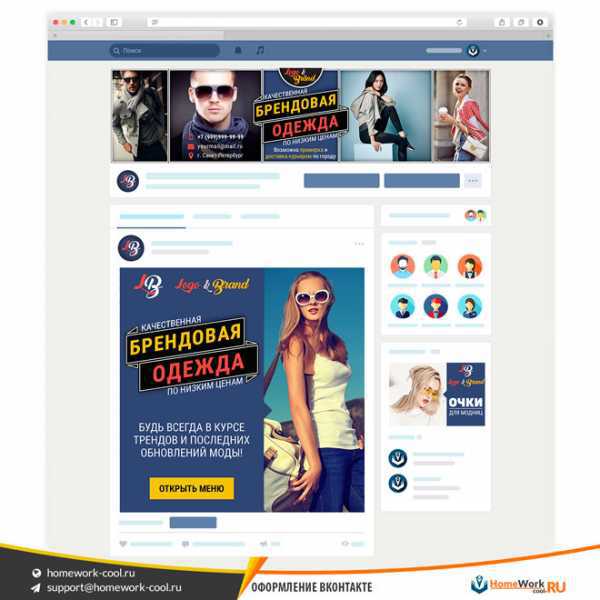
Скачать этот и другие шаблоны можно в статье: как оформить группу в ВК
Ваши фотографии
Мы понимаем, что все не могут быть дизайнерами. Но это не значит, что не все могут иметь красивую обложку сообщества ВК. Вот некоторые места, которые вы можете посмотреть, чтобы создать свою шапку, а также некоторые советы, показывающие, что этот подход может быть оправдан для вас и вашего бизнеса.
Например, если ваша группа посвящена книгам, то вы можете сфотографировать свои книжные полки и использовать это фото в качестве обложки. Этим вы сделаете намек на то, что вы увлекаетесь книгами, и можете ожидать, что другие фанаты книг отнесутся к этой фотографии хорошо.
vk.com/best_psalterium
Стоковые фотографии
Если у вас нет каких-либо личных фотографий, которые вы хотели бы использовать, поищите их на фотостоках (сайты с бесплатными изображениями), там вы сможете найти идеальный образ для обложки сообщества ВК. Моими любимыми сайтами для поиска красивых фотографий являются Unsplash и Pixabay.
Хотелось бы призвать вас изменять/улучшать все выбранные фотографии, чтобы сделать их более личными. Можете использовать инструментарий онлайн-редакторов Fotor, Pablo или Canva. Если хотите, вы можете улучшить даже свою фотографию с этими инструментами. Например, выберите одну из ваших любимых цитат и добавьте её поверх фото.
Как выбрать обложку
Теперь, когда мы знаем, как сделать обложку для группы Вконтакте, вопрос заключается в том, какое наполнение для неё выбрать? Есть фотографии, которые работают лучше, чем другие?
Рассмотрим некоторые важные моменты:
- Соблюдайте необходимые размеры обложки (1590px по ширине и 400px по высоте);
- Выбирайте изображения высокого качества;
- Не перегружайте изображение визуальными элементами;
- Выбирайте картинку для обложки, ориентируясь на общее оформление группы Вконтакте;
- Используйте изображения, которые являются оригинальными и имеют отношение к вашему бренду.
Какой тип изображений привлекает людей
Вот некоторые компоненты, которые делают изображения притягивающими:
- Эмоции: чувства заставляют людей действовать;
- Актуальность: в том числе и то, что соответствует интересам вашей аудитории;
- Цвета: выбор правильных цветов приводит к увеличению конверсии;
- Типографика: выбор правильного шрифта делает ваше сообщение ясным;
- Хештеги и текст: найдите правильные слова, которые спровоцируют вашу аудиторию на совершение целевого действия.
Эти компоненты могут быть применены при создании обложки сообщества Вконтакте, чтобы заставить людей чувствовать себя определенным образом или совершить конкретные действия.
Например, Coca-Cola на обложке использует общепринятый красный логотип с подписью «попробуй… почувствуй», а в качестве фона счастливую пару с напитком в руках. Это, конечно, в надежде заставить людей провести некую связь в сознании, что пить колу означает счастье. И это эффективно!
vk.com/cocacola
Куда смотрят люди?
Когда придумывают идеальную обложку, может быть интересно посмотреть на некоторые исследования. Мне удалось найти занимательную статью по этому вопросу. Она на английском, но кратко передам суть.
Было установлено, что если вы хотите привлечь внимание к конкретному элементу на изображении, то по принципу визуальной очереди взор изображенного на фото человека, смотрящего на элемент, будет направлять зрителя к тому месту. Это может быть интересным способом использования взгляда человека в обложке для группы Вконтакте.
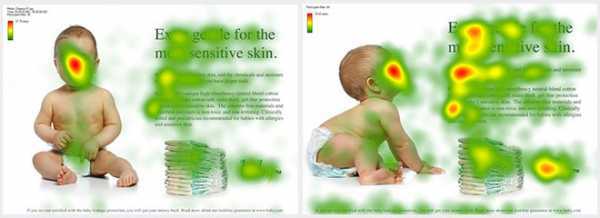
Еще Kissmetrics обнаружили, что может быть эффективным добавление элемента, который «выскакивает» в обложке. Важно то, что такой элемент должен быть один и один, который призывает к действию.
В приведенном ниже примере, компания Electronic Arts знает это и ясно дает понять людям, что они могут купить новую игру FIFA17.
vk.com/easportsfifa
Нестандартное мышление
Обложки для группы Вконтакте стали отличным способом выразить себя, способом выделиться. Вот некоторые оригинальные способы.
Использование известной личности в оформлении популярного паблика про стартапы
vk.com/vcru
Изменение обложки по поводу особых случаев, грядущих событий, акций или праздников.
vk.com/igromania
Использование обложки, чтобы отправить людей на свой сайт
vk.com/makeupdays
Использование обложки, чтобы показать свое специальное предложение
vk.com/molodost_bz
Просьба посетителей вступить в группу или написать сообщение.
vk.com/flatui
Примеры групп с качественными обложками
Теперь, когда мы знаем, как сделать хорошую обложку для группы Вконтакте, можно взглянуть на некоторые страницы, которые используют качественные и простые изображения. Надеемся, что вам удастся найти в них вдохновение.
vk.com/adsnews
vk.com/wbrussia
vk.com/sci_one
vk.com/businessgazeta
vk.com/cds
vk.com/club130886227
Потому как мы теперь занимаемся оформлением групп Вконтакте на заказ, то сможем ответить на ваши вопросы по дизайну социальных сетей, если они у вас появятся. Не стесняйтесь присылать их на нашу почту или пишите прямо здесь в комментариях. Вместе мы сможем сделать идеальную обложку для вашей группы Вконтакте и увеличить отдачу от прилагаемых усилий по её продвижению.
comments powered by HyperCommentshomework-cool.ru
Как сделать обложку сообщества ВКонтакте 1590×400 бесплатно и без фотошопа?
Относительно недавно ВКонтакте предоставил возможность всем владельцам сообществ новую функцию оформления групп «обложка сообщества». В связи с этим я решил не отставать от нововведений и сделать обложку своего сообщества сам, бесплатно и без фотошопа.
Сервис fotor.com значительно облегчает жизнь неопытным пользователям, которые далеки от фотошопа. С помощью него я создаю большинство картинок для статей, но вот сейчас решил его использовать для оформления паблика и создать так называемую обложку (шапку) сообщества, которая стала доступна после смены дизайна ВКонтакте.
Вот как выглядел мой паблик до и после смены дизайна:
Посмотреть сообщество vk.com/babosikvkНа что следует обратить внимание при создании обложки в ВК?
Перед тем, как начать создавать обложку для сообщества я мысленно нарисовал образ обложки, приготовил нужные материалы и использовал немного психологии в оформление. Об этом я буду рассказывать по пути создания обложки.
Урок создания обложки сообщества ВКонтакте
Итак, я думаю вы уже перешли по ссылке и посмотрели сайт. Если перейти на страницу дизайна (DESIGN), то можно обнаружить множество готовых шаблонных дизайнов разного размера и для разных социальных сетей, но ВКонтакте, с разрешением в 1590×400 нет. Но нам и не надо, мы будем создавать собственную обложку, с нуля и не похожую на остальные.
Для этого перейдите на страницу EDIT, там вас уже будут встречать подсказки, что нужно добавить картинку.
Заранее подготовленная картинка должна быть такая, как рекомендует нам ВКонтакте, то есть 1590×400. Создайте её в любом редакторе, например paint.net, залейте нужным цветом и загрузите.
Далее будет информация о том, как создавалась обложка для моего паблика, вы можете прекратить чтение и начать экспериментировать с собственной обложкой или посмотреть, чем я руководствовался создавая обложку для своего сообщества.
На первом же шаге создания, я немного засомневался — делать тёмный фон или светлый? Изначально я хотел клетчатый фон, но какой цвет ему придать не знал. Немного поразмыслив, остановился на светлом фоне, так как мой логотип тёмный и он бы чётко не выражался на аналогичном фоне.
Так как клетка, взятая из самого редактора слишком выражена, пришлось добавить полупрозрачный фон того же цвета.
Далее добавил основные элементы дизайна — логотип, название и описание. Таким образом пользователь прочитав название и описание, сразу поймёт о чём группа и определиться, стоит ли ему читать её. Логотип поможет в узнаваемости бренда.
Теперь я поставил перед собой задачу — подтолкнуть человека подписаться на паблик, нужно организовать так называемый «призыв к действию». Банальное «подпишись» я категорически не стал использовать, такой призыв сегодня может только оттолкнуть пользователя, нужно быть оригинальней. И я сделал надпись «призыв к действию» со стрелкой на кнопку подписки. Нагло? Нет! Более наглый способ привлечь человека подписаться — это как раз накричать на него. «Подпишись», такое чувство что меня заставляют. А мой призыв поймут целевые пользователи, и как минимум вызовет улыбку и возможно действие.
Осталось только использовать несколько психологических триггеров, которые бы вызвали эмоции и доверие.
- Открытость. Дайте людям понять, что вы не самовлюблённый эгоист, который не отвечает на их сообщения.
- Совет. Напомните об облегчении использования ресурса. Такие мелочи часто забываются, но с ними навигация проще.
- Пожелание. Пожелайте пользователям добра, это вызовет эмоциональные добрые чувства и доверие.
И последний штрих — украшения. По моему, глядя на скриншот выше всё готово, но всё же чего-то не хватает, нужно как то украсить обложку, но не злоупотребляйте мелкими деталями, от которых разбегаются глаза, всего должно быть в меру и по сути. Не хватает копирайта, вот его и добавлю.
Заключение
Вот такая вот обложка для сообщества ВКонтакте у меня получилась. Прошу заметить, у меня совершенно отсутствуют идеи для оформления веб-дизайна. Как вы могли заметить, при создании обложки для сообщества я руководствовался психологическими методами, поэтому прошу сильно не ругать меня за такую кривенькую обложку. Искренне надеюсь, что у вас получаться красивые обложки для ваших групп, а если вы так же как и я не умеете оформлять сообщества, воспользуйтесь фриланс-услугами. Удачи!
babosik.ru
Как сделать обложку для группы Вконтакте - за 1 минуту | Блог Артема Полуэктова
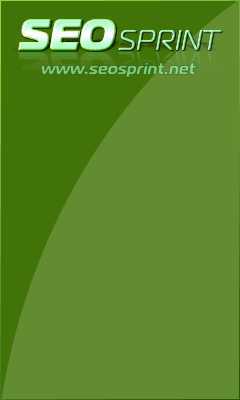 (2 голосов, оценка: 5,00 из 5) Загрузка... Автор: Admin Опубликовано: 2016-11-13в23:45
(2 голосов, оценка: 5,00 из 5) Загрузка... Автор: Admin Опубликовано: 2016-11-13в23:45

Как сделать обложку для группы Вконтакте? В новом дизайне появилась новая функция для сообществ — это обложка. Рассказываю несколько вариантов классного оформления пабликов в вк. Посетители будут в восторге.
Всем привет! Из этой статьи вы узнаете как делается обложка для группы вконтакте. Помимо нее, покажу еще несколько способов шикарного оформления пабликов, кстати такие оформления совсем не давно появились, вообще модная фишка, если хотите хит этого года! Опробовал, мне понравилось).
Прямо как сайт выглядит!
Друзья, давайте сначала покажу как, обложка сообщества вконтакте выглядит. 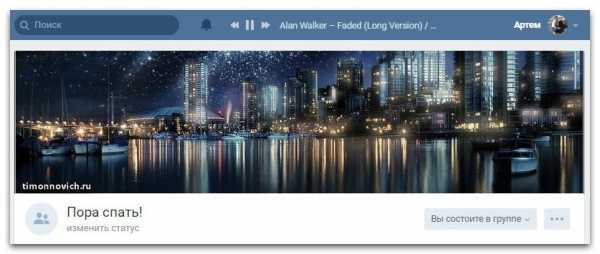 Показал на пример картинки из своего блога. Это кстати фишка нового контакта). Вообще, как говорить, все новое, давно забытое старое. Это я к тому, что такая тема у твиттера. По мне так, смотрится достойно. Да, много обновлений в этой социальной сети...
Показал на пример картинки из своего блога. Это кстати фишка нового контакта). Вообще, как говорить, все новое, давно забытое старое. Это я к тому, что такая тема у твиттера. По мне так, смотрится достойно. Да, много обновлений в этой социальной сети...
Хотя по началу многие ругали новый дизайн я в том числе
Пытались сменить дизайн на старый), да по началу достаточно не удобно. У меня даже по этому случаю была написана статья). По началу все работало, сейчас уже ребята, вы никак не перейдете на старый. Хотя уже много различных плагинов и расширений люди сделали. Правда, как старый вк, не будет выглядеть, можно его сделать лишь похожим. Но! Друзья, за множество новых функций, я снимаю шляпу перед админами вк! Друзья, от слов к делу. Вы наверное хотите узнать, как сделать обложку в группу вк? Если я буду рассказывать, как ее делать, на это уйдет у вас масса времени). Для начало вам нужно выбрать изображение.Советую сходить сюда
Переходите по ссылке. Классная статья: Как создать беседу в вк с компа за пару минутразмеры обложки для группы вконтакте
Размеры обложки для группы Вконтакте Рекомендуемый размер: 1590×400. Минимальный размер: 795×200 Нажимаете размер. Следующий шаг, задаете размеры: 1500×400 Все как на скриншоте ниже:
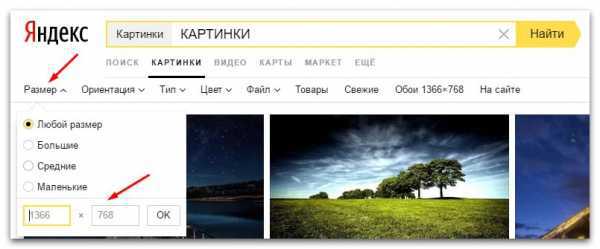
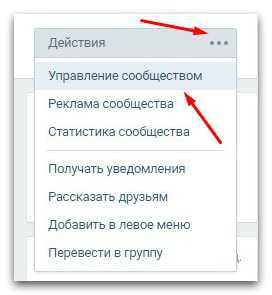
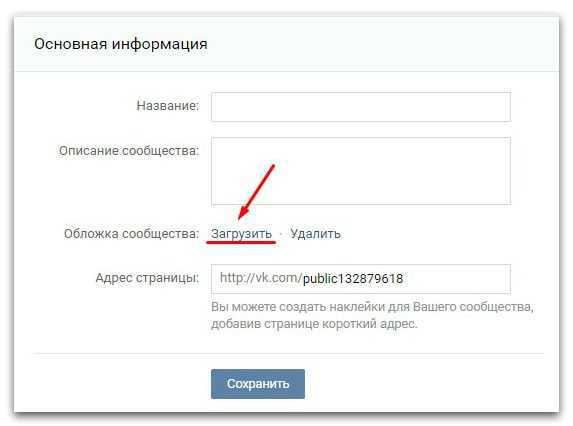
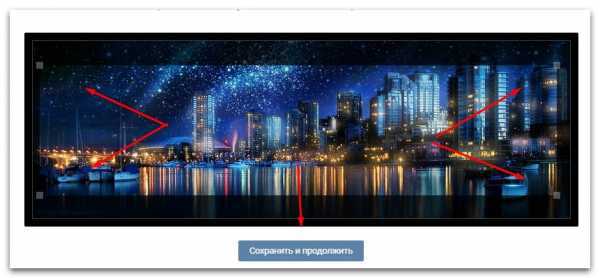

Что еще интересного в вк?
Новые фишки контакта
Мне понравилось граффити вк Функционал расположен прямо вконтакте. По сути — это обрезанный фотошоп). Можно редактировать фото, писать на них, набор смайлов, можете переделать чью то фотку. Вообщем веселая штука). Другая интересная штука. Очень близка к нашей теме, а точнее к раскрутке сообщества.
Раскрутка репостами
Суть всего, делаете конкурс, подключаете бесплатную программу, та автоматически определяет победителя. С помощью этой фишки можно прилично повысить число подписчиков.С статье я также рассказываю, о сообществах в которых можно дать рекламу, почти за символическую сумму денег.
Классная статья: Как посмотреть статистику страницы вк и группыЕсли говорить про оформление, на самом деле ребята, сейчас оно очень важно. Как говориться, встречают по одежке. Я заметил такую штуку у себя в группе. После обновления дизайна, число переходов по отношению к подписчикам значительно возросло. Как бы при том же числе переходов, подписывались значительно активней.
Во всяком случае у меня было так.
Так же советую сделать в меню в паблике.
Проводите регулярные конкурсы. Значительно помогает, в виде лайков и репостов. Зачем это нужно? Понимаете, сейчас групп на любую тематику имеется валом. Если у вас миллионник, вам проще. Ну, а если нет, почему пользователь должен именно у вас проводить время? Стадный инстинкт никто не отменял). Где больше подписчиков, туда и народ идет. Накрутить уже не получиться). Раньше можно было, сейчас, если только чуть чуть). А вообще правильно изначально начинайте, оценивайте конкуренцию.
Статья на эту тему у меня есть.
Выход только один — это заинтересовать читателя. Вот конкурсами и розыгрышами и привлекайте их.
Я вам таблетку от головной боли дал, занимайтесь).
Друзья, есть еще много различных фишек. Все не расскажешь в пределах одной статьи.
Интересно, читайте этот блог, в нем я все палю).
Если у вас остались вопросы, пишите в комментариях. Всегда отвечу.
На этом все, всем пока! Интересные статьи для Вас:
timonnovich.ru